2023-07-08 260
具体步骤如下:
1、首先我们可以看到电脑的右下角确实没了网络连接的标志,我们发现左边有一个向上的小箭头,我们用鼠标移到它身上时,会出现‘显示隐藏的图标’。那么会不会被我们隐藏了呢?


2、但是点击打开后,发现隐藏图标中也没有网络连接图标,我们可以看到底下有一个自定义。我们点击它,进入后台设定。


3、点击自定义后,我们就进入了通知图标的设置页面。我们可以看到这里的图标有三种状态‘显示图标和通知’,‘仅显示通知’,‘隐藏图标和通知’。
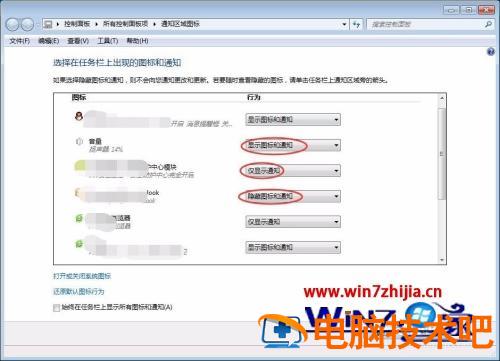
4、本以为会不会因为胡乱操作,导致的隐藏图标和通知,但是我们发现这里显示的图标也没有网络图标。别急,我们在下面找到一个‘打开或关闭系统图标’。
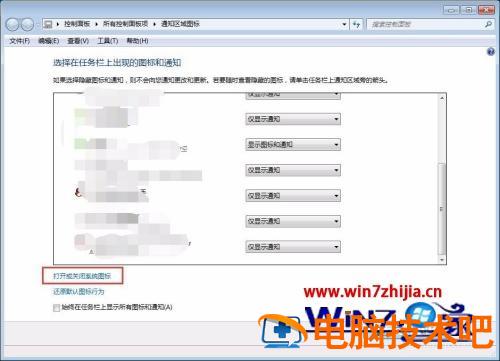
5、在这里终于找到了网络连接的图标了,而且我们发现它是关闭状态的,难怪是不显示的。

6、我们让它处于打开状态,然后点击确定,这时候页面就会显示回上一层状态,而且我们在这里马上也能找到网络状态的图标了。

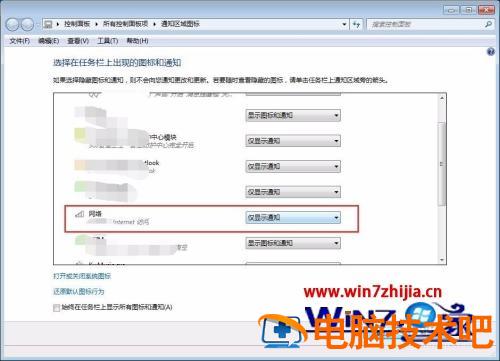
7、我们还需要在后面设置为‘显示图标和通知’。再点击确认。这样才能完成设置。
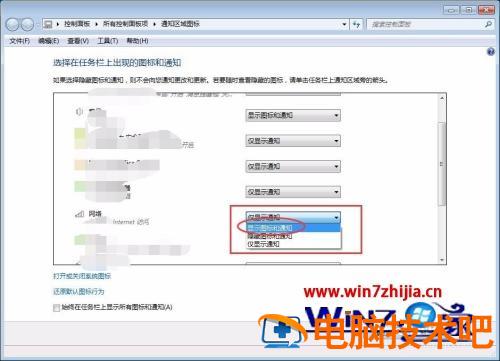
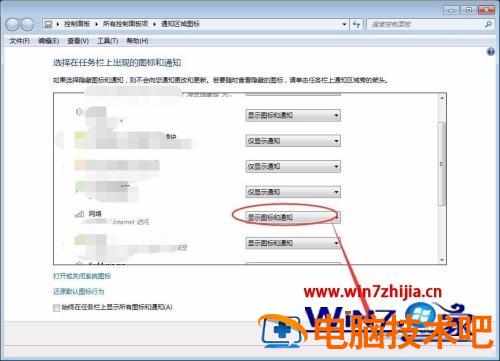
8、最后我们可以发现,之前没有的网络连接图标已经显示再右下角了。

上述给大家讲解的就是笔记本没有网络图标的详细找回方法,如果你有遇到相同情况的话,不妨可以学习上面的方法步骤来进行操作吧。
原文链接:https://000nw.com/4994.html
=========================================
https://000nw.com/ 为 “电脑技术吧” 唯一官方服务平台,请勿相信其他任何渠道。
系统教程 2023-07-23
电脑技术 2023-07-23
应用技巧 2023-07-23
系统教程 2023-07-23
系统教程 2023-07-23
软件办公 2023-07-11
软件办公 2023-07-11
软件办公 2023-07-12
软件办公 2023-07-12
软件办公 2023-07-12
扫码二维码
获取最新动态
